- Jos kohtaat Tämä toiminto on peruutettu Virhe Laitehallinnassa, sinulla ei todennäköisesti ole tarvittavia käyttöoikeuksia.
- Korjaa se poistamalla tarvittava avain rekisteristä tai kokeilemalla muita menetelmiä täällä.
- Ota myös selvää, kuinka voit poistaa rajoituksia tietokoneeltasi.
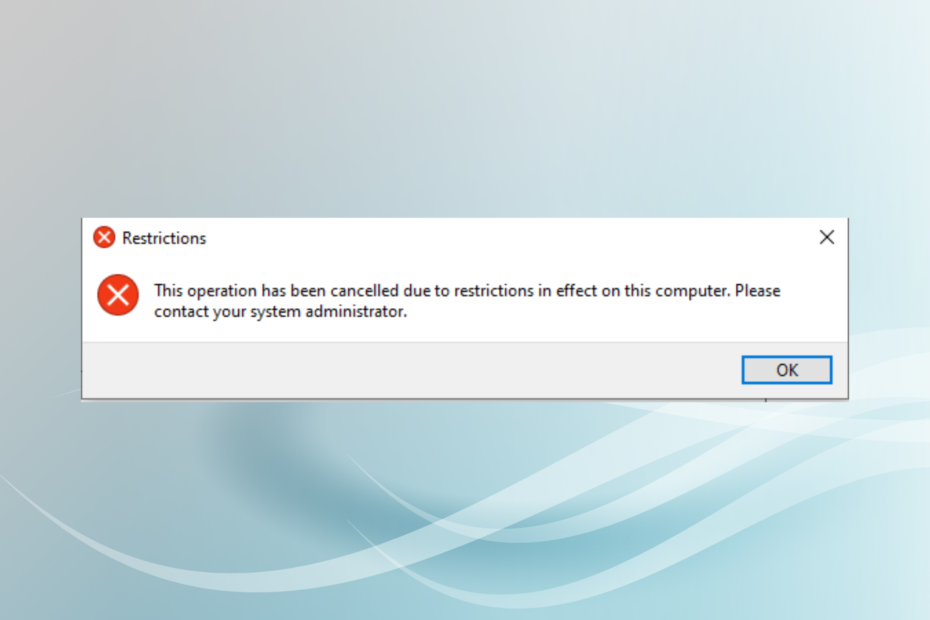
XASENNA NAPSAUTTAMALLA LATAA TIEDOSTOA
Tämä ohjelmisto korjaa yleiset tietokonevirheet, suojaa sinua tiedostojen katoamiselta, haittaohjelmilta ja laitteistohäiriöiltä ja optimoi tietokoneesi parhaan mahdollisen suorituskyvyn saavuttamiseksi. Korjaa PC-ongelmat ja poista virukset nyt kolmessa helpossa vaiheessa:
- Lataa Restoro PC Repair Tool joka tulee Patented Technologiesin mukana (patentti saatavilla tässä).
- Klikkaus Aloita skannaus löytääksesi Windows-ongelmia, jotka voivat aiheuttaa tietokoneongelmia.
- Klikkaus Korjaa kaikki korjataksesi tietokoneesi turvallisuuteen ja suorituskykyyn vaikuttavia ongelmia.
- Restoron on ladannut 0 lukijat tässä kuussa.
Monet käyttäjät ovat ilmoittaneet kohtaamisestaan Tämä toiminto on peruutettu tässä tietokoneessa voimassa olevien rajoitusten vuoksi. Ota yhteyttä järjestelmänvalvojaan virhe avattaessa Laitehallinta Windows 11:ssä ja 10:ssä.
Virhe näkyy ensisijaisesti tietokoneissa, joita hallitsevat organisaatiot eikä loppukäyttäjä, ja siinä on useita rajoituksia.
Joten selvitetään kuinka voit korjata sen Tämä toiminto on peruutettu virhe laitehallinnassa.
Mitä tapahtuu, kun toimintosi peruutetaan Laitehallinnassa?
Kun kohtaat virheen käynnistäessäsi Laitehallintaa, se viittaa siihen, että sinulle ei ole annettu lupaa käyttää sitä. Jos tietokone on organisaation tai työnantajasi omistuksessa, ota yhteyttä heihin.
Jos kyseessä on henkilökohtainen tietokoneesi, se voi johtua väärin määritetyistä asetuksista tai joitain tahattomia muutoksia rekisteriin. Kokeile alla olevia menetelmiä korjataksesi Tämä toiminto on peruutettu virhe laitehallinnassa.
Miten korjaat Tämä toiminto on peruutettu?
1. Muokkaa rekisteriä
- Lehdistö Windows + R käynnistää Juosta, tyyppi regeditja napsauta OK.
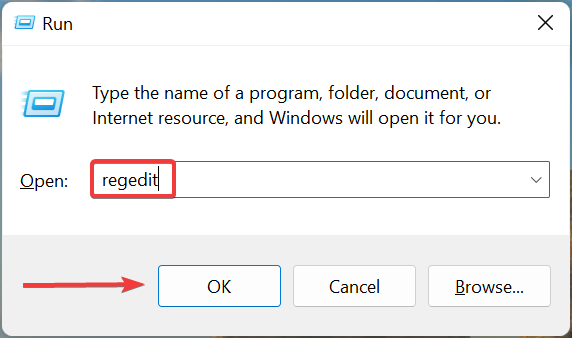
- Klikkaus Joo kehotteessa.
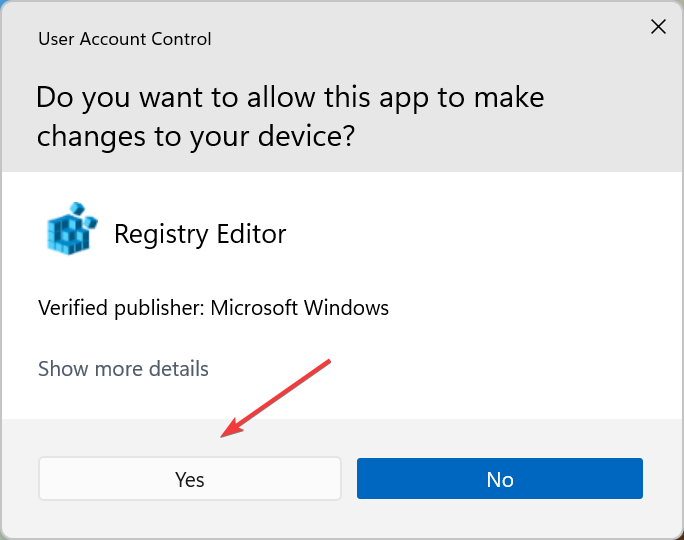
- Liitä seuraava polku osoitepalkkiin ja paina sitten Tulla sisään:
Tietokone\HKEY_CURRENT_USER\Software\Microsoft\Windows\CurrentVersion\Policies\Explorer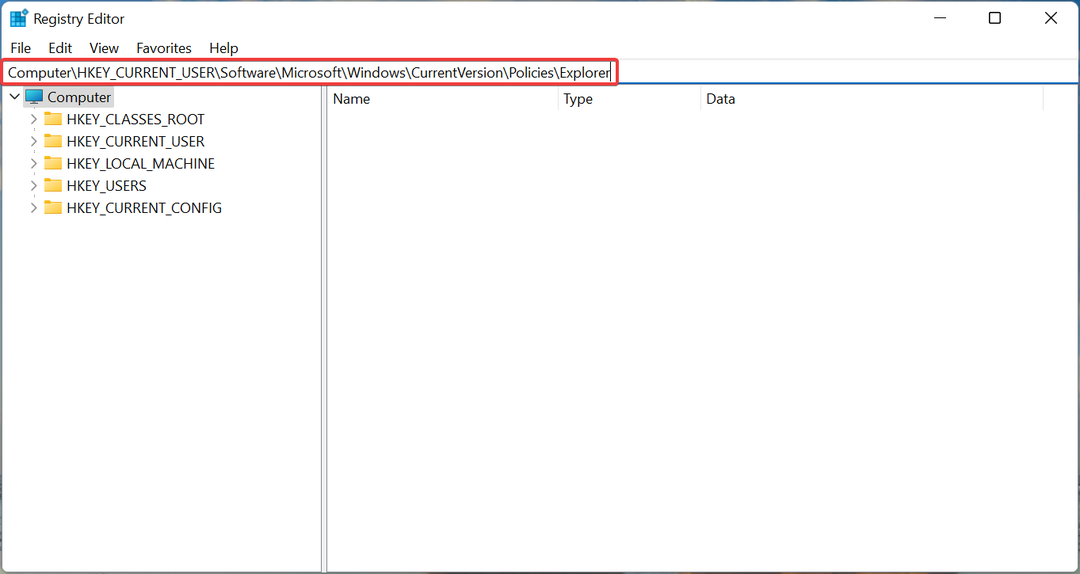
- Paikanna DisallowRun -näppäintä, napsauta sitä hiiren kakkospainikkeella ja valitse sitten Poistaa.
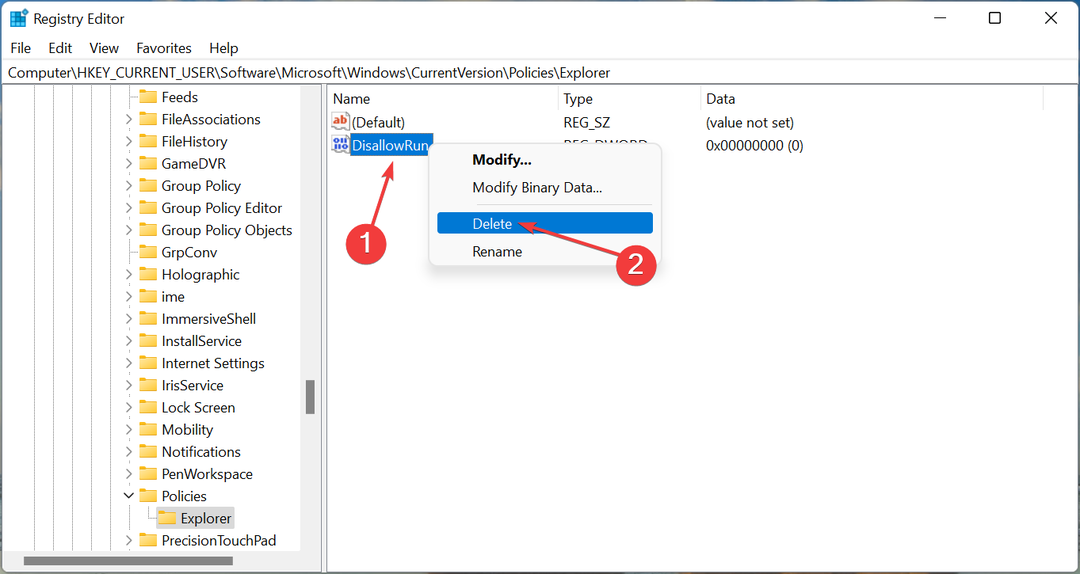
- Klikkaus Joo vahvistusruudussa.
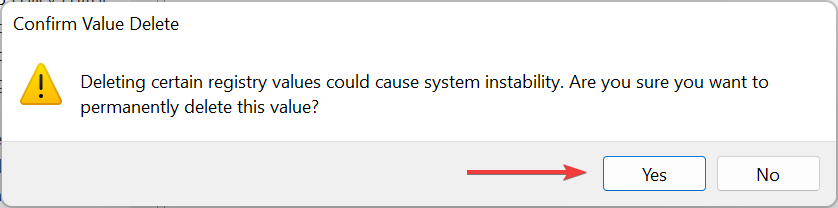
Tarkista, onko Tämä toiminto on peruutettu Laitehallinnan virhe on korjattu.
2. Tee muutokset ryhmäkäytäntöeditoriin
- Lehdistö Windows + R, tyyppi gpedit.mscja napsauta sitten OK.
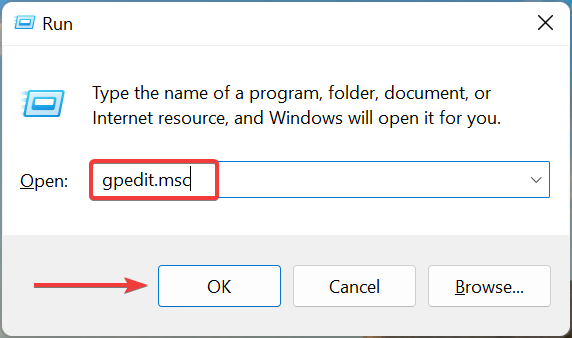
- Laajentaa Hallintamallit alla Käyttäjän asetukset ja kaksoisnapsauta sitten Järjestelmä.
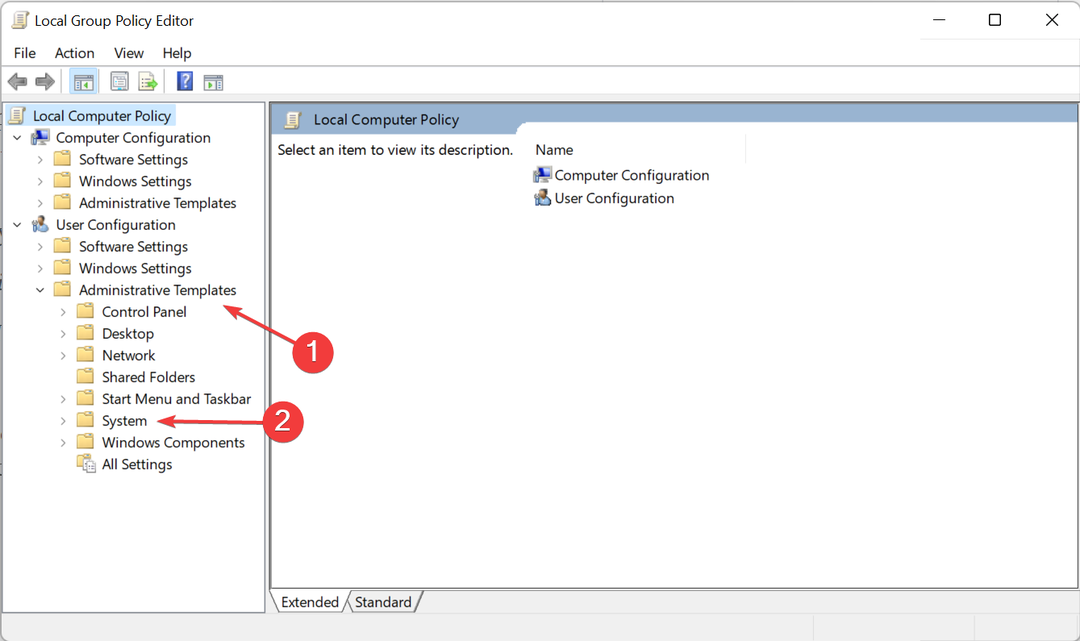
- Kaksoisnapsauta kohtaa Älä käytä tiettyjä Windows-sovelluksia oikealla.
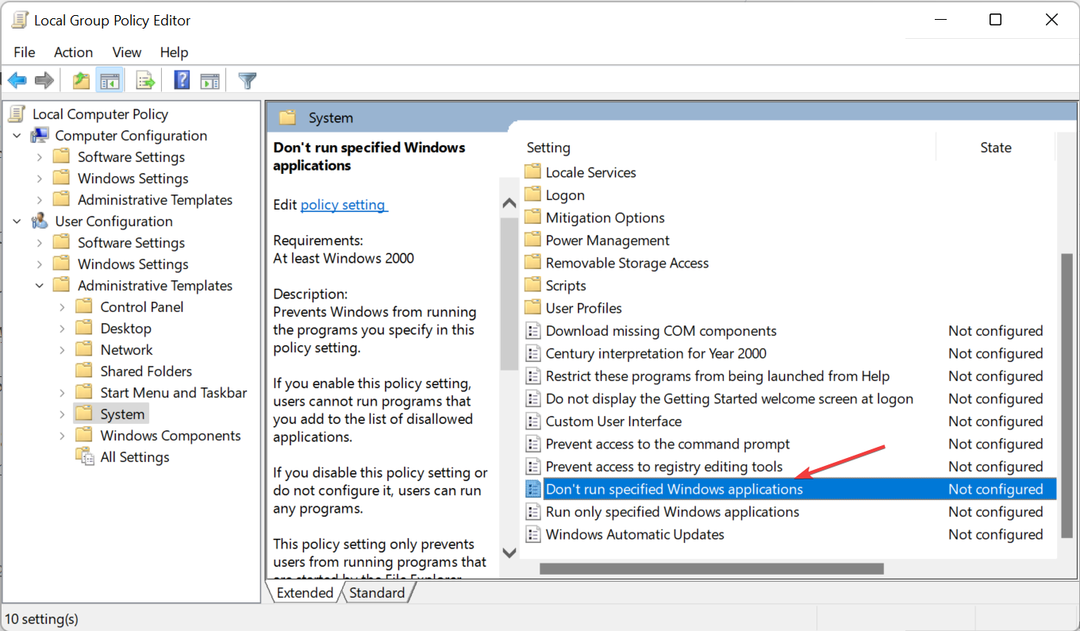
- Valitse Ei määritetty ja napsauta sitten OK tallentaaksesi muutokset.
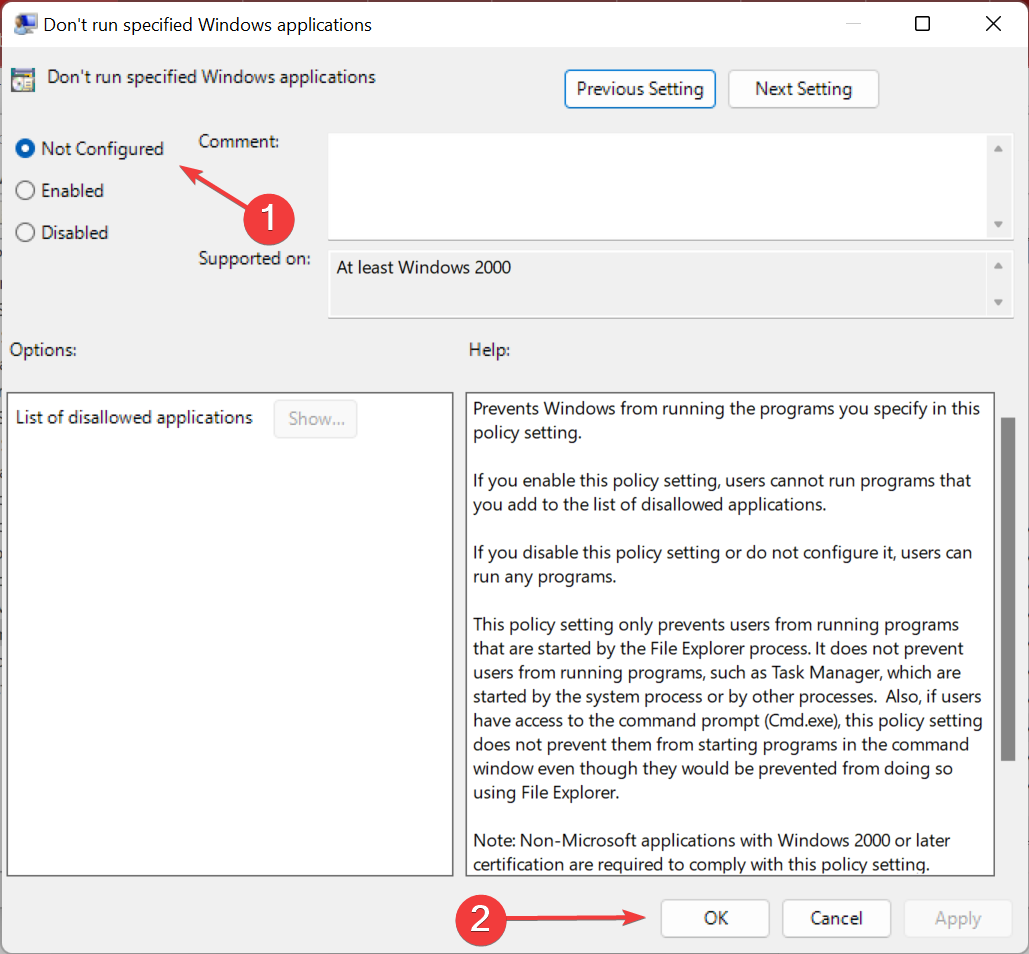
Käynnistä tietokone uudelleen ja tarkista, onko Tämä toiminto on peruutettu Laitehallinnan virhe on korjattu. Jos ei, siirry viimeiseen menetelmään.
- 3 tapaa ottaa TLS 1.2 käyttöön kaikissa Windows-versioissa vuonna 2022
- Käynnistyykö tietokone uudelleen pelejä pelatessa? 7 tapaa korjata se nopeasti
- Mikä on Microsoft Dev Box ja kuinka voit käyttää sitä
- Laitehallinnan korjaaminen, jos se välkkyy Windows 10/11:ssä
- 3 helppoa tapaa jatkaa Internet Explorerin käyttöä Windows 11:ssä
3. Palauta Windows
Jos mikään tässä luetelluista menetelmistä ei ole toiminut, sinulla ei ole muuta vaihtoehtoa kuin tehdä nollaa PC. Muista pyyhkiä kaikki nollauksen aikana.
Kun nollaat tietokoneen, kaikki asennetut sovellukset ja määritetyt asetukset menetetään, ja jos jokin niistä oli jäljessä Tämä toiminto on peruutettu Virhe laitehallinnassa, asioiden pitäisi nyt toimia hyvin.
Miten poistan rajoitukset tietokoneeltani?
- Lehdistö Windows + S, ja etsi Näytäjärjestelmän lisäasetukset.
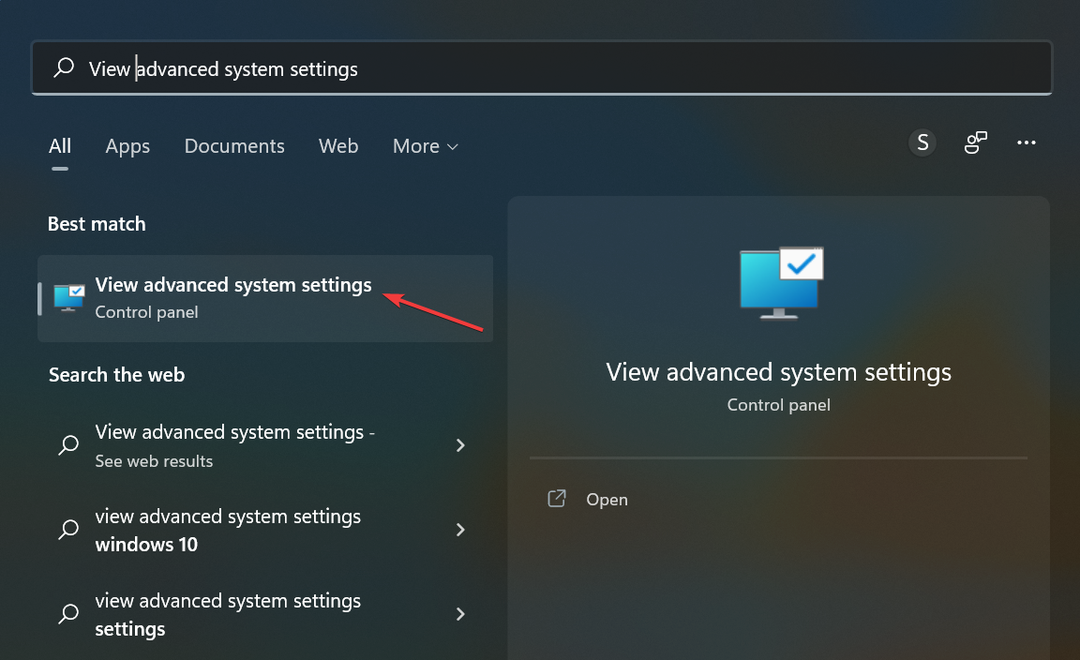
- Mene Tietokoneen nimi -välilehteä ja napsauta sitten Muuttaa.
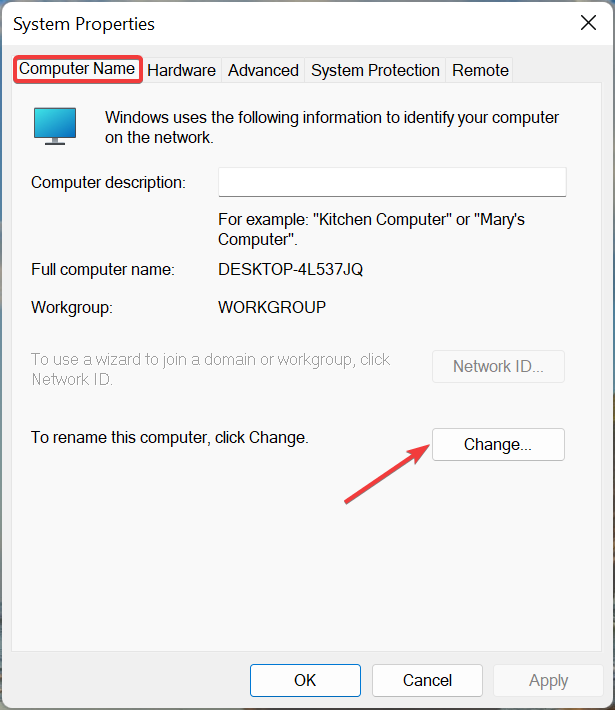
- Valitse Työryhmäja napsauta sitten OK tallentaaksesi muutokset.
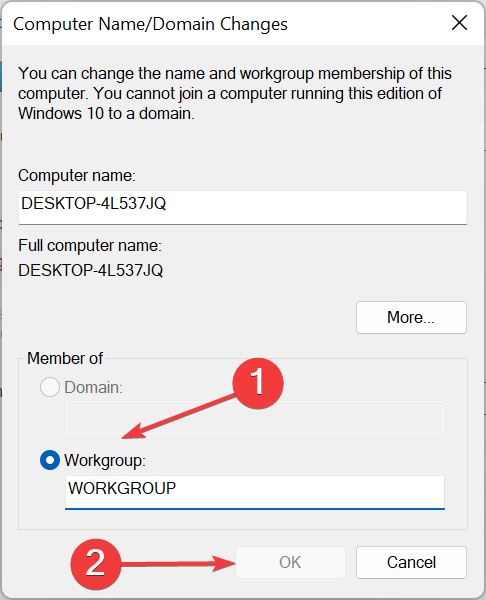
Se siitä! Tähän mennessä sinulla olisi Tämä toiminto on peruutettu virhe laitehallinnassa korjattu.
Selvitä myös parhaat vaihtoehtoiset työkalut Laitehallinnassa.
Kerro meille, mikä korjaus toimi sinulle alla olevassa kommenttiosassa.
 Onko sinulla edelleen ongelmia?Korjaa ne tällä työkalulla:
Onko sinulla edelleen ongelmia?Korjaa ne tällä työkalulla:
- Lataa tämä PC Repair Tool arvioitiin erinomaiseksi TrustPilot.comissa (lataus alkaa tältä sivulta).
- Klikkaus Aloita skannaus löytääksesi Windows-ongelmia, jotka voivat aiheuttaa tietokoneongelmia.
- Klikkaus Korjaa kaikki korjata Patented Technologies -ongelmia (Eksklusiivinen alennus lukijoillemme).
Restoron on ladannut 0 lukijat tässä kuussa.


